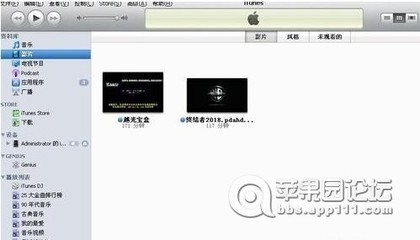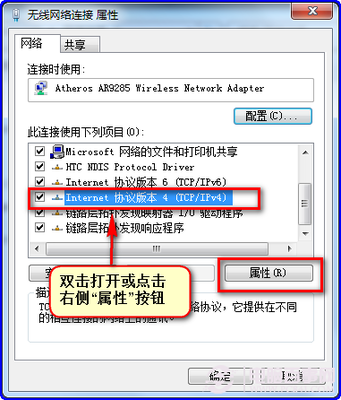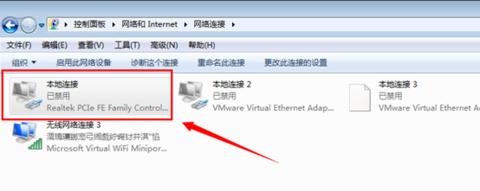有了win8系统是不是还在烦恼怎么设置win8系统局域网呢!下面由小编给你做出详细的win8系统局域网方法介绍!希望对你有帮助!
win8系统局域网方法介绍:1、笔记本有无线网卡且支持 虚拟WIFI
2、按win+R键,打开运行后输入cmd回车
3、输入netsh wlan set hostednetwork mode=allow ssid=mywifi key=12345678 这个设置无线名称和链接密码 等提示设置成功
4、在cmd中输入netsh wlan start hostednetwork 启动wifi 出现启动承载网络
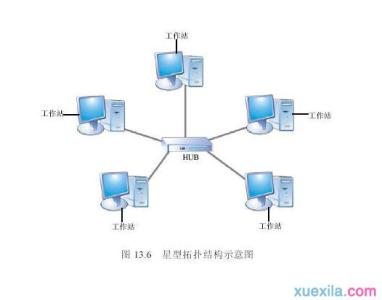
5、进入控制面板的网络和共享中心点击“更改适配器设置”会弹出网络连接界面 里面有本地连接 无线连接 无线连接2(microsoft virutal wifi miniport 这个无线连接2就是wifi热点啦) 右击他点属性,找到internet TCP/IP协议4 双击进入设置IP 地址为192.168.123.1 掩码 255.255.255.0 确定
6、找到本地连接 (用于提供上网的那个连接) 同样右击 属性---点共享选项卡--允许其他网络用户 前面打钩------家庭网络选中无线网络2(就是刚刚设置的wifi热点) 确定
注:如果不需要网络共享的话,只需进行到第4步即可 爱华网
爱华网